关联公司社交媒体帐户
我怎样才能...
为了开始使用社交页签,您的 Zoho CRM 帐户必须用机构的任一或所有 Facebook、Google+ 页面或 Twitter 用户名进行配置。配置只能由在 CRM 帐户中具有管理员角色的用户来执行。一旦配置,则管理员可以选择每个角色可对社交页签具有的访问程度。另请参阅管理角色
当访问社交页签(没有事先配置社交媒体帐户)时,您将看到欢迎屏幕,从这里可开始添加社交媒体帐户。

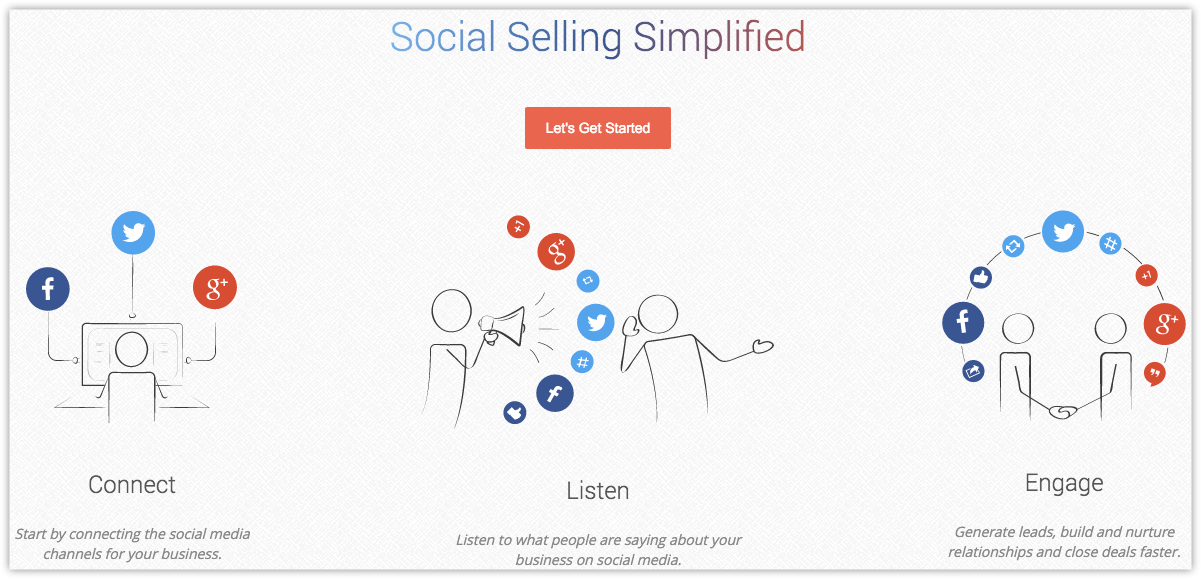
一旦配置任一或所有此类社交媒体帐户(Facebook、Twitter 或 Google+),则“社交”页签将更新有来自联系人的社交媒体帖子。
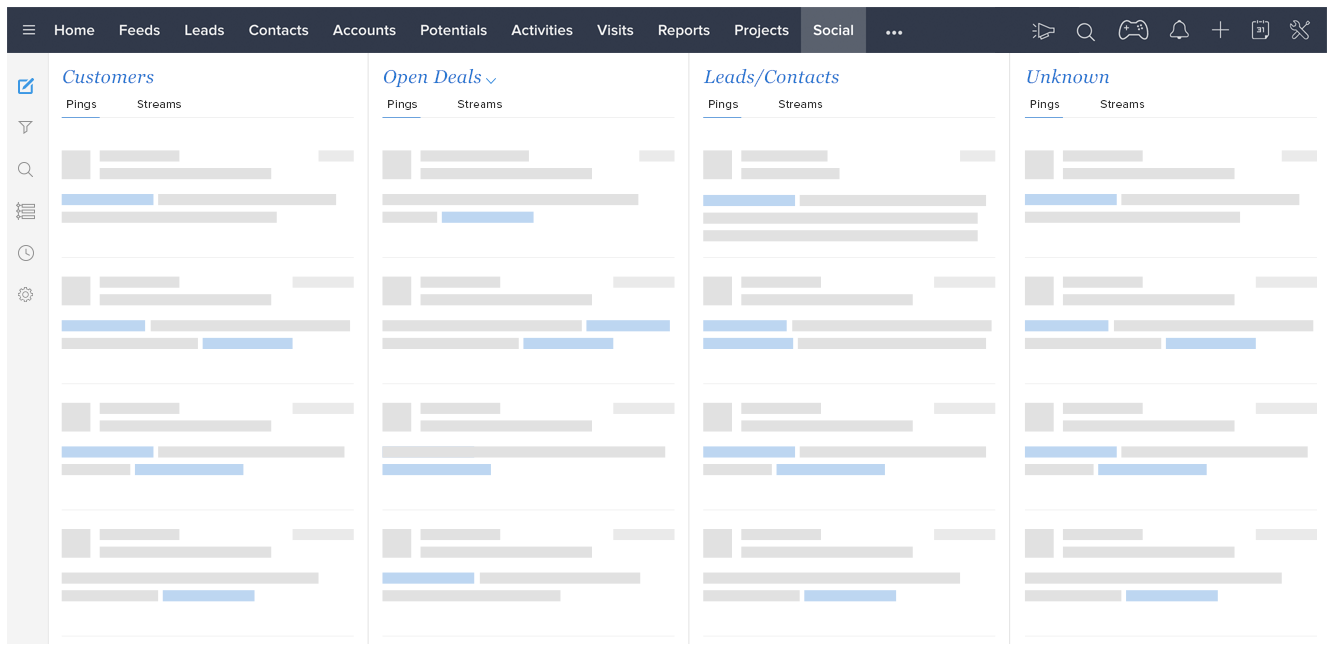
同时,线索和联系人在记录的详情页将有新的相关列表,称为社交互动。所有与线索/联系人关联的 Twitter、Facebook 和 Google+ 互动将显示在此相关列表中。

注:
- 只有管理员角色用户可以对 Zoho CRM 配置社交媒体帐户。
- 对于针对其角色有权访问“社交”页签,但在社交设置下未授予权限的非管理员角色用户而言,他们能够查看“社交”页签,但下面无数据。将要求他们联系自己的管理员以获得所需权限。
适用范围
添加 Facebook 页面
通过将您的 Facebook 公司页面与 Zoho CRM 关联,您可以从 CRM 执行以下一组操作。
- 发布状态更新。
- 查看您的帖子及帖子中的评论和点赞。
- 点赞帖子。
- 在帖子上发布评论。
- 在页面上接收并回复消息。
要添加 Facebook 页面
- 作为管理员/社交管理员登录 Zoho CRM。
- 转至设置 > 渠道 > 社交 > Facebook。
此外,如果您位于社交页签上,请点击设置图标。在社交设置页中,选择 Facebook 页签。 - 点击添加帐户。
请确保弹出窗口拦截器在浏览器中已禁用。 - 在 Facebook 弹出窗口中,指定您想关联到 Zoho CRM 的公司 Facebook 帐户的登录凭证。
- 点击登录。
如果已在 Zoho CRM 外登录 Facebook 帐户,将通知您“您已作为 [user] 登录”。点击继续以便作为已登录用户继续进行配置。或走街串巷,点击更改用户以作为另一用户登录。
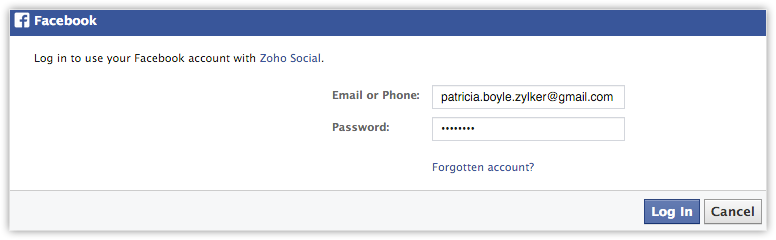
为了添加 Facebook 页面,您必须对 Facebook 帐户授权,并对 Zoho Social 进行授权以访问 Facebook 帐户中的信息。您可以根据您的需求查看并选择一组要执行的操作。它们将显示在下面的屏幕截图中。
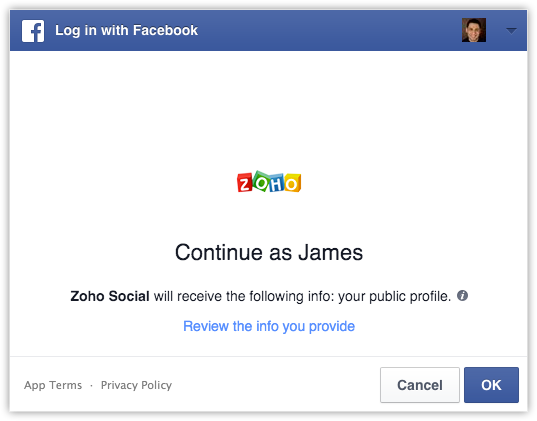
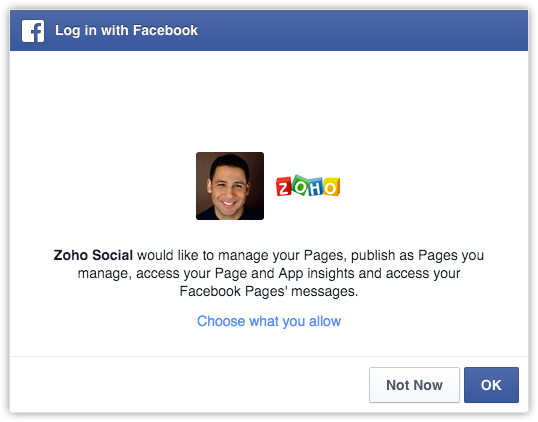
您的 Facebook 帐户现在已与 Zoho CRM 集成。 - 点击添加页面。
将列示您机构的 Facebook 页。
对您想要添加的相应页面点击添加按钮。
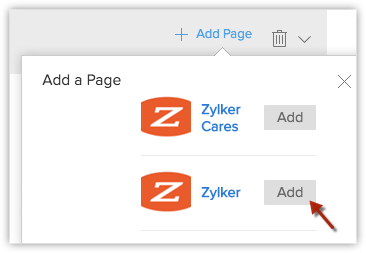
- 设置操作的权限:
- 操作 - 您可以定义每个角色下用户被允许执行的一组操作。例如,您可能想要某些用户发布更新和评论,但另一些只查看更新。在此类情况下,您可以在操作部分限制他们在 Facebook 上发布内容。
默认情况下,管理员角色被授予所有可用的权限。
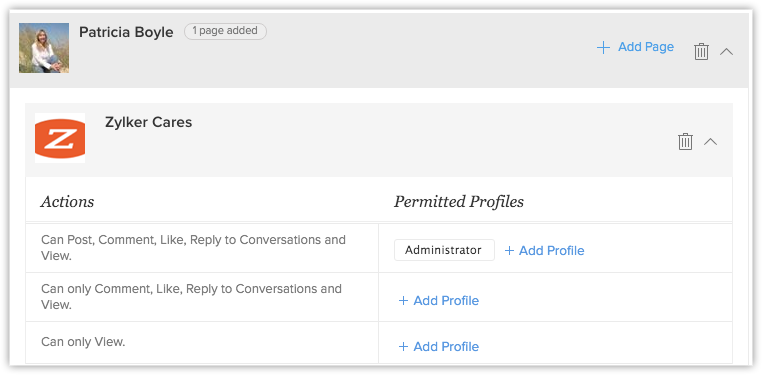
- 操作 - 您可以定义每个角色下用户被允许执行的一组操作。例如,您可能想要某些用户发布更新和评论,但另一些只查看更新。在此类情况下,您可以在操作部分限制他们在 Facebook 上发布内容。
注:
- 对于 Zoho CRM 中要配置的 Facebook 帐户,它需要有一个页面与其关联。即使您尝试在未将页面与其关联的情况下配置 Facebook 帐户,一旦您离开社交设置,该帐户也将自动删除。
- 如果在配置帐户后未添加任何页面就关闭添加页面弹出窗口,则该帐户将移除。
添加 Twitter 用户名
通过将您的 Twitter 帐户与 Zoho CRM 关联,您可以从 CRM 执行以下一组操作。
- 发推文和转发推文。
- 回复推文。
- 将推文标记为收藏项。
- 查看您的推文、提及您的品牌及其回复的推文。
- 查看线索/联系人的 Twitter 时间轴。
- 搜索 Twitter 以找到与您相关的主题。
- 接收和回复消息。
要添加 Twitter 用户名
- 作为管理员/社交管理员登录 Zoho CRM。
- 转至设置 > 渠道 > 社交 > Twitter。
此外,如果您位于社交页签上,请点击设置图标。在社交设置页中,选择 Twitter 页签。 - 点击添加帐户。
请确保弹出窗口拦截器在浏览器中已禁用。 - 在 Twitter 弹出窗口中,指定您想关联到 Zoho CRM 的公司 Twitter 帐户的登录凭证。
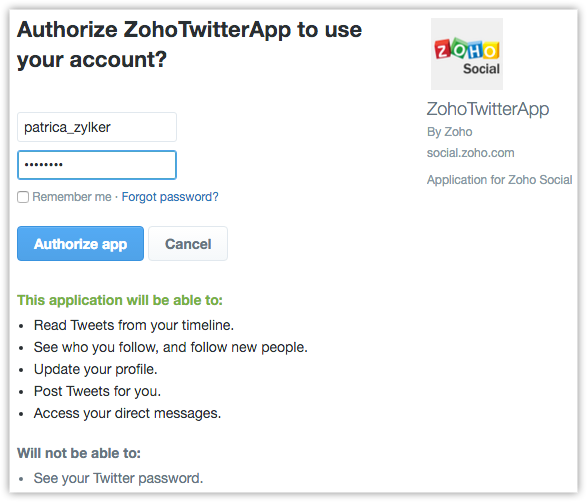
- 点击授权应用。
一旦该帐户得到授权,您将重定向至 Zoho CRM。
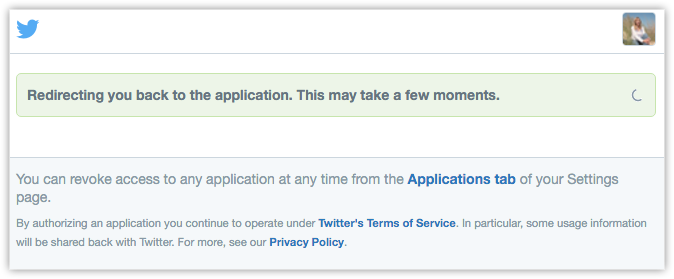
- 设置操作的权限:
- 操作 - 此权限定义了可由每一角色的用户执行的操作。
默认情况下,管理员可执行所有可用的操作。
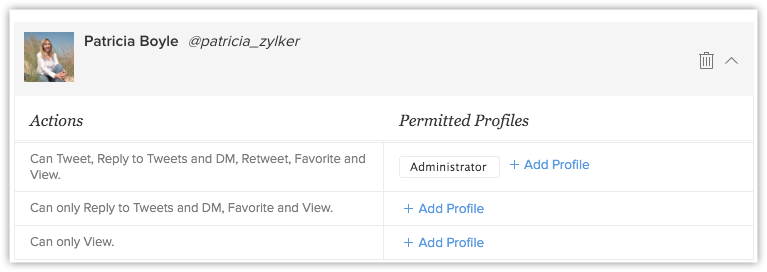
- 操作 - 此权限定义了可由每一角色的用户执行的操作。
添加 Google+ 页面
通过将 Google+ 页面关联到 Zoho CRM,您可以执行以下操作:
- 发布状态更新。
- 查看您的帖子。
- 查看其他人对您帖子的评论。
- 在帖子上发布评论。
要添加 Google+ 页面
- 作为管理员/社交管理员登录 Zoho CRM。
- 转至设置 > 渠道 > 社交 > Google+。
此外,如果您位于社交页签上,请点击设置图标。在社交设置页中,选择 Google+ 页签。 - 点击添加帐户。
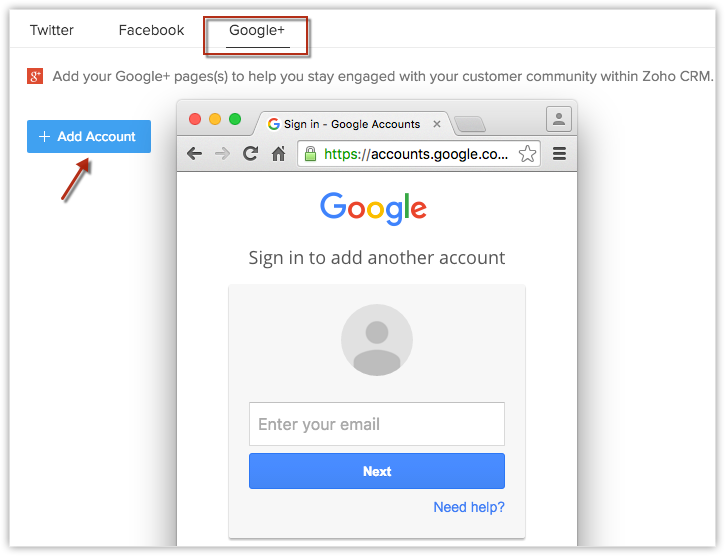
请确保弹出窗口拦截器在浏览器中已禁用。 - 在 Google 登录弹出窗口中,输入您的登录凭证,然后登录至 Google+ 帐户。
- 在请求权限弹出窗口中,点击允许以对该帐户进行身份验证。
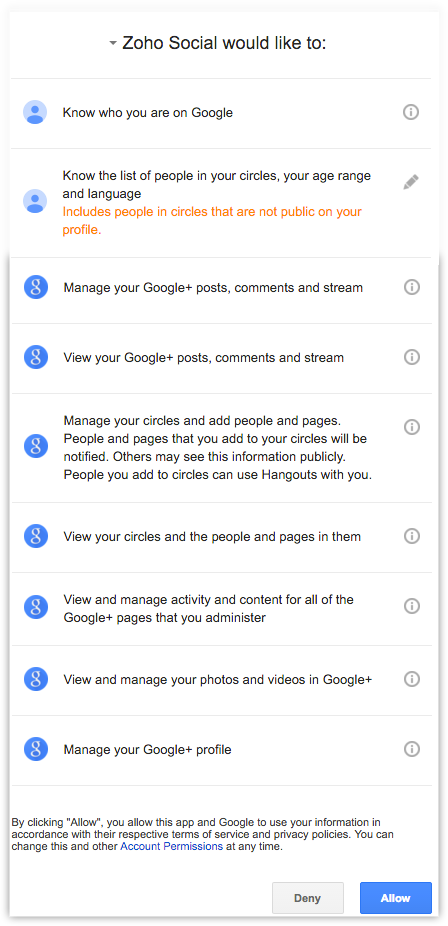
您的 Google+ 帐户现在已与 Zoho CRM 关联。 - 点击添加页面。
将显示与 Google+ 帐户关联的公司页。
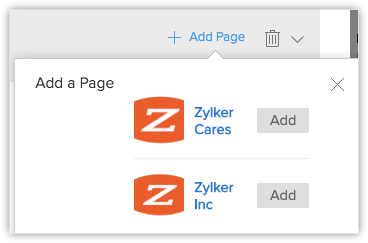
- 对所需页面点击添加。
- 设置操作的权限。
- 操作 - 此权限定义了可由每一角色的用户执行的操作。
默认情况下,管理员可执行所有可用的操作。
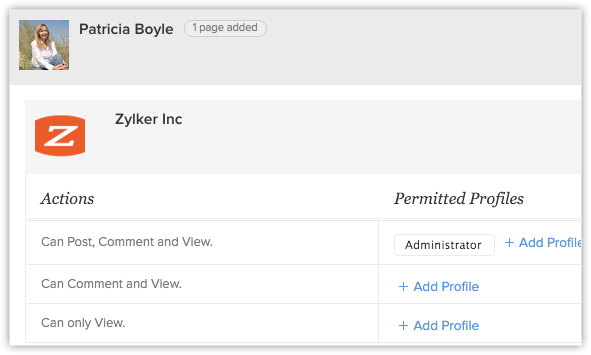
- 操作 - 此权限定义了可由每一角色的用户执行的操作。
注:
- 对于 Zoho CRM 中要配置的 Google+ 帐户,它需要有一个页面与其关联。即使您尝试在未将页面与其关联的情况下配置 Google+ 帐户,一旦您离开社交设置,该帐户也将自动删除。
- 如果在配置帐户后未添加任何页面就关闭添加页面弹出窗口,则该帐户将移除。
移除 Twitter/Facebook/Google+ 公司角色
与 Zoho CRM 关联的公司 Facebook、Twitter 和 Google+ 帐户可轻松移除。
注:
- 一旦移除所有三个帐户(Facebook、Twitter 和 Google+),则社交页签和社交互动相关列表下的数据将不再可用。
- 您可以始终再次集成社交媒体帐户。
- 通过社交页签添加的所有线索/联系人将保持不变。他们并未丢失。
要移除 Twitter/Facebook/Google+ 帐户关联
- 作为管理员/社交管理员登录 Zoho CRM。
- 转至设置 > 渠道 > 社交 > Twitter/Facebook/Google+。
此外,如果您位于社交页签中,则转至设置图标 > Twitter/Facebook/Google+ 以删除角色。 - 对相应的 Twitter 角色、Facebook 页或 Google+ 页点击删除图标。
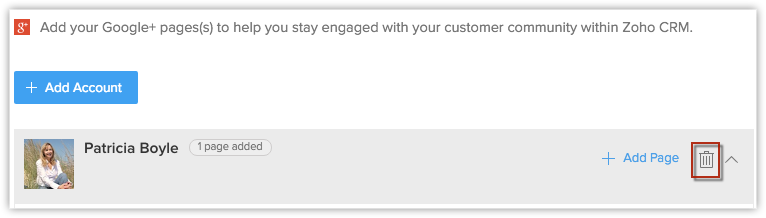
- 点击是,立即删除以确认删除。
启用社交管理员权限
可在 Zoho CRM 中对那些管理机构中社交媒体活动的人员启用社交管理员权限。在其角色内启用社交管理员权限的用户将有权访问 Zoho CRM 中的社交设置。即,社交管理员将能够设置社交媒体帐户,并管理其他有权访问它们的用户的权限。
只有超级管理员或具有管理特权的用户才可以对其他用户角色启用社交管理员权限。
要启用社交管理员权限
- 使用管理员特权登录 Zoho CRM。
- 转至设置 > 用户及控制 > 安全控制 > 角色。
- 对您要授予其社交管理员权限的角色点击编辑。
- 向下滚动至社交权限部分。
- 启用社交管理员权限。
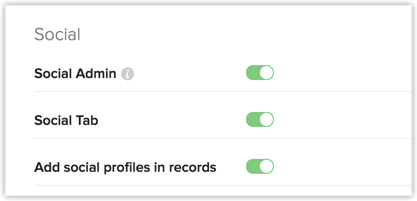
- 社交角色 - 联系人/线索详情页:它提供了在 Zoho CRM 中关联线索/联系人的个人 Facebook/Twitter 角色的能力。
- 社交页签:它提供了对社交页签的访问权。
- 点击保存。
注:
- 一旦对某一角色移除社交管理员权限,则该角色下的用户将继续具有对社交页签的只读访问权。
- 如果社交角色 - 联系人/线索详情页权限仍在启用,他们可以继续关联线索/联系人的个人 Facebook/Twitter 角色。
- 只能从社交页签完全禁用对社交页签的访问权(即使是只读)。
社交设置可从“设置”或“社交页签”本身进行访问。 - 社交管理员权限在默认 Zoho CRM 角色(即管理员和标准角色)中不可编辑。在从管理员角色中克隆的角色中,社交管理员权限是可编辑的。
- 具有“管理特权”的用户就是在其角色中启用管理员权限的用户。